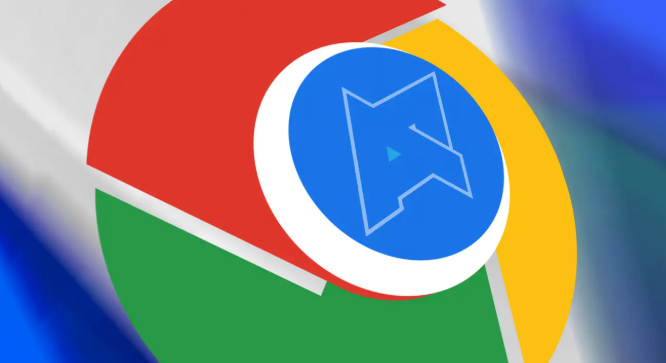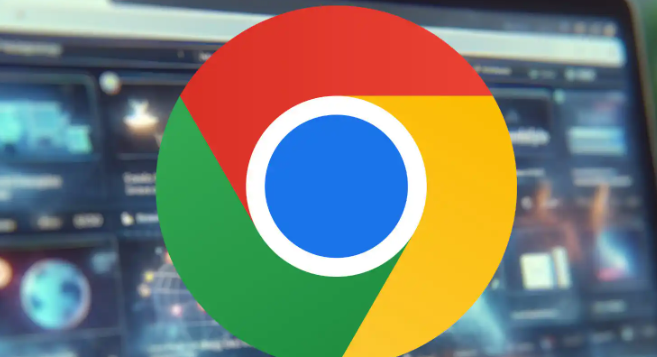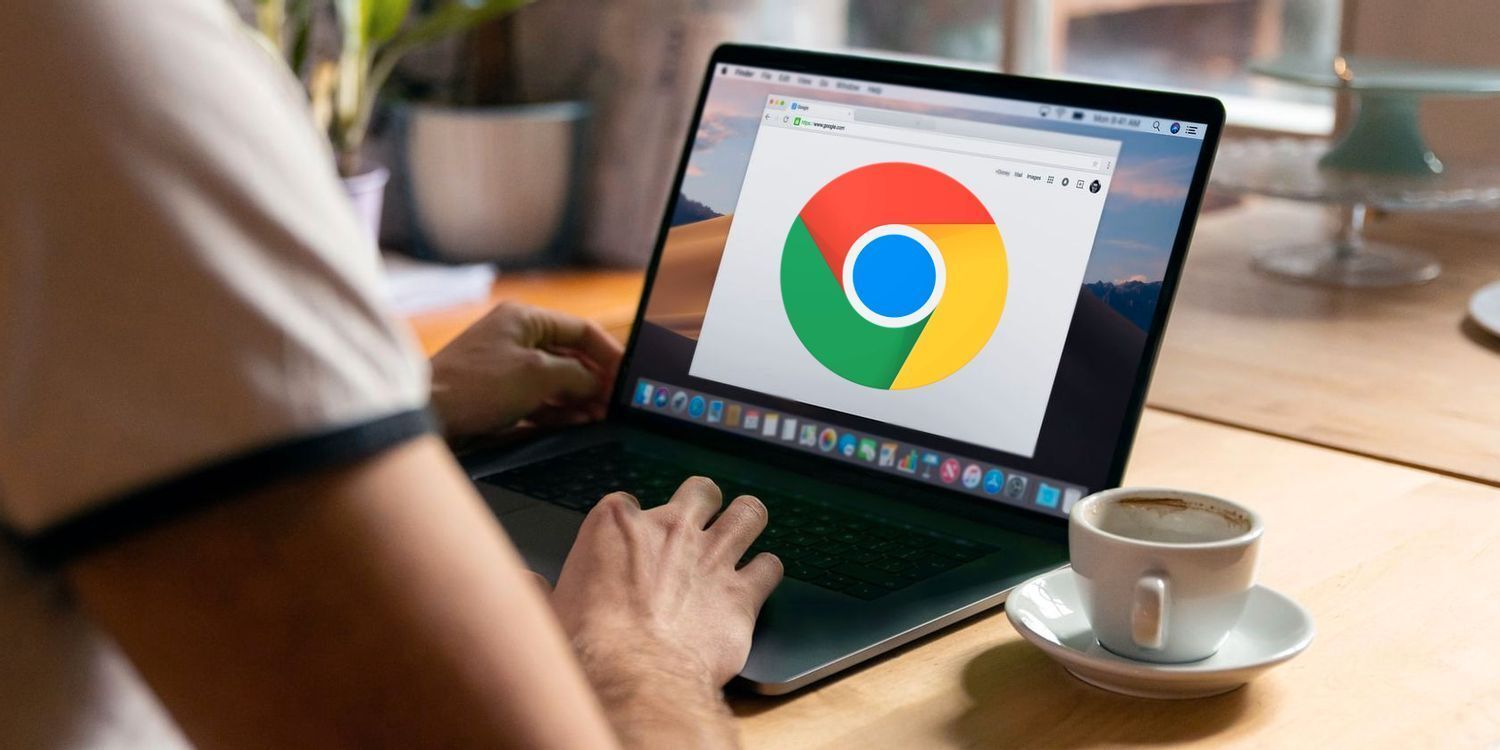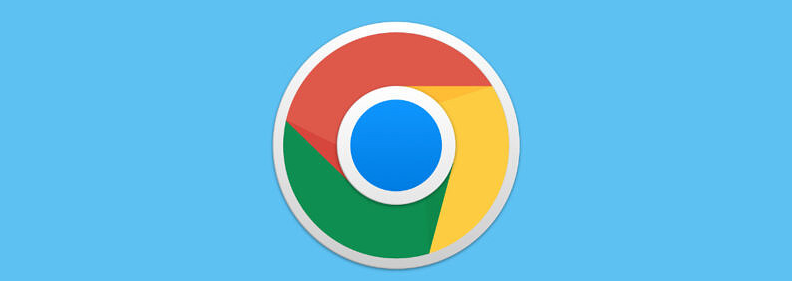Chrome浏览器下载插件安装失败解决办法
时间:2025-06-17
来源:谷歌浏览器官网

首先,检查网络连接。网络不稳定或中断可能导致插件安装失败。确保你的设备已连接到可靠的网络,可以尝试切换到其他网络环境,如从Wi-Fi切换到移动数据,或者重启路由器,以获得更好的网络连接。同时,检查网络速度是否满足插件安装的要求,如果网络速度过慢,可能会造成安装过程中断。
其次,查看插件来源。只从官方或可信任的网站下载插件,避免从不明来源下载插件,以免下载到损坏、不兼容或有安全隐患的插件文件。如果插件是从Chrome网上应用店下载的,检查应用店是否正常工作,有时应用店本身可能出现故障或维护情况,导致插件无法正常下载安装。
然后,关闭浏览器扩展程序和杀毒软件。某些浏览器扩展程序可能与正在安装的插件发生冲突,导致安装失败。可以暂时禁用其他不必要的扩展程序,然后再次尝试安装插件。此外,杀毒软件可能会误将插件文件识别为潜在威胁而阻止其安装,可以暂时关闭杀毒软件的实时防护功能,但要注意在安装完成后及时重新开启,以确保设备安全。
接着,清除浏览器缓存和Cookie。浏览器缓存和Cookie中的旧数据可能会干扰插件的安装过程。打开Chrome浏览器的设置,找到“隐私设置和安全性”选项,点击“清除浏览数据”,选择清除“缓存的图片和文件”以及“Cookie及其他网站数据”,然后重新启动浏览器,再次尝试安装插件。
最后,检查系统权限和兼容性。确保你具有足够的系统权限来安装插件,在某些操作系统中,可能需要以管理员身份运行浏览器才能进行插件安装。同时,检查插件是否与你的操作系统和Chrome浏览器版本兼容,如果不兼容,可能需要寻找适合你系统的插件版本或替代插件。通过以上方法,解决Chrome浏览器下载插件安装失败的问题。